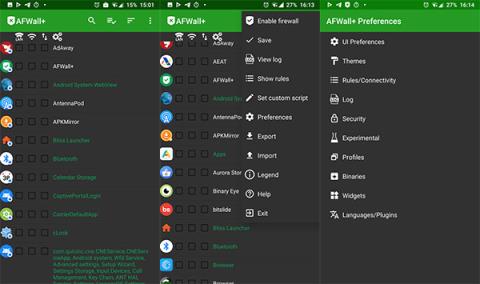Знаете ли с кого комуникира телефонът ви? Съвсем не става въпрос само за изпращане и получаване на имейли и съобщения, както си мислите.
Изследванията показват, че когато устройствата с Android не се използват, те все още се свързват с Google около 900 пъти на ден и повечето приложения, които инсталирате, записват информация за ежедневните ви навици на използване.
Защитната стена може да ви помогне да ограничите този проблем, едно от най-добрите приложения за защитна стена на Android е AFWall+.
Какво е AFWall+?
AFWall+ е безплатна защитна стена с отворен код за руутнати устройства с Android. Дава ви пълен контрол върху това кои приложения могат да се свързват с интернет и какви връзки използват. Можете да изтеглите AFWall+ от Play Store .
Когато стартирате за първи път, AFWall+ ще поиска root достъп. Без root защитната стена няма да работи.
Инструкции за използване на AFWall+
Приложенията, които се нуждаят от достъп до интернет, ще бъдат показани с икона отляво и име отдясно, с 3 празни колони в средата. По подразбиране тези колони ще бъдат списък с връзки към LAN, Wi-Fi и мобилни мрежи. Тя ви позволява да изберете типа връзка за всяко приложение.
Първо задайте някои опции, за да отключите пълните функции на AFWall+. За да видите всички опции, щракнете върху иконата с 3 точки в десния ъгъл, за да отворите главното меню, щракнете върху Предпочитания и изберете както желаете.

Опции на потребителския интерфейс
За лесно разграничаване между основни, системни и потребителски приложения докоснете Показване на филтри . Изберете Показване на UID за приложения, за да видите уникалния идентификатор за вашето приложение. Като изберете Confirm AFWall+ disable , подменюто ви позволява също да активирате предупреждение, ако AFWall+ е деактивирано като мярка за сигурност.
Регламенти/Връзки
Тук можете да активирате допълнителни контроли за връзка за роуминг, LAN, VPN, тетъринг и Tor, като поставите отметка на всяка опция. Най-добре е да не променяте настройките на веригата iptables, освен ако не сте запознати с тях.

Дневник
Щракнете върху Включване на услугата за регистрация . Много полезна опция, когато искате да проверите дали AFWall+ работи или има някакви грешки. Щракнете върху Разрешаване на показване на тостове , за да получавате известия всеки път, когато връзката е блокирана.

Сигурност
Можете да зададете парола, код за сигурност или заключване с пръстов отпечатък, за да предотвратите влизането на злонамерени приложения или други хора в защитната стена. Активирайте стелт режим, за да скриете кодовете за сигурност при въвеждане и задайте максималния брой опити за парола, преди приложението да се заключи.
Експериментирайте
Експерименталните опции ще ви дадат по-прецизен контрол:
- Забавянето при стартиране ще бъде полезно, когато AFWall+ не работи след рестартиране.
- По време на стартиране някои приложения може да качват данни, преди AFWall+ да зададе правилата. Изберете Коригиране на изтичане на данни при стартиране , за да позволите на AFWall+ да блокира този проблем.
- Ако няколко души използват вашето устройство, изберете Активиране на поддръжка за много потребители, за да активирате AFWall+ за други акаунти.
- Инструменти като Shelter ще ви позволят да създавате Sandbox приложения или да изпълнявате клонирани версии.
- Изберете Поддръжка на двойни приложения , за да активирате контрола на връзката за клонирани приложения, различни от основната версия.
- Има някои приложения, които може да изискват LAN връзка като Samba или AirDroid. Изберете Разрешаване на входящи връзки , ако имате проблеми при свързването между мрежата и устройството.
Файл
AFWall+ ви позволява да конфигурирате връзки с персонализирани приложения за използване в различни сценарии. Например, можете да настроите конкретен профил, който да използвате, когато свързвате вашето устройство за използване като гореща точка. Освен това можете да го конфигурирате да разрешава или блокира всички приложения, когато е активирано.

Как да попречите на приложенията за Android да се свързват с интернет
На началния екран на AFWall+ ще видите няколко нови функции.
В секцията за контрол на връзката има опция за филтриране, която ви позволява да преглеждате всички приложения или да показвате само приложения за грешка, системни приложения или потребителски приложения. Тази опция е подходяща за определяне на политики за блокиране и за отстраняване на проблеми.
Освен това лентата за свързване също показва контроли като роуминг, VPN, Bluetooth или USB.

По подразбиране AFWall+ ще блокира всичко и ще позволи само на приложението, което сте избрали, да използва връзката. Можете обаче лесно да включвате и изключвате опциите Разрешаване на избрани и Блокиране на избрани , като щракнете върху иконата с три реда .
За да позволите на приложение да се свърже с интернет, поставете отметка във всички полета за връзка, до които искате да имате достъп.
Как да активирате защитната стена
След като зададете няколко правила, можете да запазите и активирате защитната стена на Android.
Изберете иконата с три точки в десния ъгъл, щракнете върху Запазване > Активиране на защитната стена . Ще получите съобщение за потвърждение, че защитната стена е активирана. Тази операция не изисква рестартиране. Можете да промените настройките по всяко време и да щракнете върху Приложи , за да приложите правилата.
Инструменти за отстраняване на грешки в приложението
AFWall+ предлага много начини за управление на приложения извън филтрите и опциите.
Ако изберете иконата с три реда, можете да изберете да изброите приложенията по име, дата на инсталиране или актуализация или по UID.
Ако искате да разрешите на всички приложения да използват само един тип връзка или да ги блокирате всички, щракнете върху иконата за връзка, за да получите менюто, както е показано по-долу, тук, поставете отметка или премахнете отметката, за да коригирате състоянието на връзката на приложенията в колона.

Щракнете върху кръглата икона за настройки в долната част на лентата за връзка, за да обърнете състоянието на всички приложения във всяка колона за връзка.
Друга функция ви позволява да копирате конфигурация от една колона в друга.
Какво трябва да се блокира?
И така, какво трябва да блокирате, така че вашето устройство да продължи да работи нормално?
В зависимост от вашите нужди, AFWall+ може да ви помогне да блокирате всичко с изключение на приложения, които имат „легитимна“ причина за достъп до интернет, като уеб браузъри, имейл или приложения за съобщения. При ежедневна употреба обаче тази настройка изглежда малко тежка.
Повечето потребители трябва да разрешат мрежов достъп за услуги на Google Play, изтегляния, съхранение на мултимедия или мениджъри на изтегляния.